「なんでNumbersって、こんなに余白が多いんだ!」
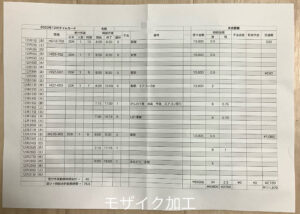
コンビニでせっかく作った表をプリントアウトした時、そう叫びたくなった経験はありませんか?
AppleのNumbersは便利なのですが、Excelのように印刷時の余白を細かく調整できないのが最大の弱点。
特に、タイムカードや帳簿など「A4用紙に情報をギッシリ詰めたい時」に、無駄な余白のせいで肝心の文字が小さくなってしまうのは本当にストレスですよね。
ご安心ください。
この記事では、iPhone/iPadで誰でもできる「スクショ」と「PDF化」を組み合わせた裏技を紹介します。
この方法で、あなたのNumbersファイルは余白を劇的に縮小し、結果として文字を大きく、見やすく印刷できるようになります。
🙅♀️ Numbersで余白調整ができない理由と、この方法が優れている点
まず、なぜNumbersで印刷余白が思うように調整できないのか、その根本的な理由を理解しておきましょう。
Numbersは、Microsoft Excelとは異なり、「印刷時の設定」よりも「美しいレイアウト」を優先する設計思想を持っています。
そのため、印刷時の余白はユーザーが自由に数値を設定できるのではなく、Numbersが自動で決めてしまう仕様になっているのです。
これが、あなたがどんなにデータ側の文字を大きくしても、コンビニのA4用紙の真ん中に小さく印刷されてしまう原因です。
この「裏技」が優れている3つの理由
私たちが実践するこの裏技は、Numbersの自動設定を完全に無視して、「用紙に対してデータをどれだけ大きく見せるか」に焦点を当てます。
-
Numbersの設定に縛られない: データ自体を「写真」として扱うため、Numbersの余白設定から完全に解放されます。
-
誰でも簡単: 特別な有料アプリは不要です(PDF化も標準機能で代用可能)。
-
劇的な改善: 無駄な余白が大幅にカットされ、肝心の文字が大きく、読みやすくなります。
⚙️ 印刷の余白を縮小する手順:3つのステップ
では、具体的に「無駄な余白を縮め、文字を大きくする」ためのステップを見ていきましょう。
必要なのは、あなたのiPhoneまたはiPadだけです。
ステップ 1:印刷したい範囲を「スクショ(スクリーンショット)」する
まず、Numbersを開き、印刷したい表やグラフが画面いっぱいに表示されるようにズームします。
-
ズームインのコツ: 画面を広げすぎず、必要な部分がちょうど収まるように調整してください。この後の工程で、不要な三角マーク(エラー表示など)が写り込まないように注意しながらスクショを撮りましょう。
ステップ 2:写真アプリで「無駄な余白」を切り取る(トリミング)
次に、撮ったスクリーンショットを写真アプリで開き、「編集」からトリミング(切り取り)機能を使います。
-
トリミングのコツ: 表のギリギリのところまで余白をカットします。ただし、コンビニのプリンターで印刷する際、用紙の端はわずかに印刷されないフチ(非印刷領域)が存在します。安全のため、表の端から数ミリ程度の余白を意図的に残しておくのがおすすめです。
ステップ 3:トリミングした写真を「PDFファイル」に変換する
このトリミング済みの写真をそのままコンビニで印刷しようとすると、写真のサイズ(Lサイズなど)で出力されてしまう可能性があります。
A4用紙に最大サイズで印刷するために、データをPDF化します。
このPDF化は、有料アプリを使わず、iPhone/iPadの標準機能で簡単に実行できます。
-
写真アプリでトリミング後の画像を開き、左下の**[共有ボタン]**をタップします。
-
メニューの中から**「プリント」**を選択します。
-
プレビュー画面が表示されたら、**2本指で画面を外側に広げる(ピンチアウト)**ジェスチャーをします。
-
これで画像がPDF化され、再度[共有ボタン]をタップすると、PDFファイルを「ファイル」アプリなどに保存できるようになります。
🏪 ステップ 4:コンビニのプリントアプリで印刷する
PDFファイルとして保存できたら、いよいよコンビニへ持ち込んで印刷します。コンビニによって利用するアプリが異なります。
📄 プリントスマッシュで印刷する手順
ローソンやファミマを利用する場合、ファイル転送が簡単なのでおすすめです。
-
コンビニのマルチコピー機で「プリントサービス」を選択し、「PrintSmash」を選びます。
-
案内に従って、スマホを店内のWi-Fiに接続します。
-
PrintSmashアプリを開き、先ほど作成したPDFファイルを選択してマルチコピー機にデータを送信します。
-
用紙サイズ(A4など)と印刷設定(カラー/白黒)を確認して印刷を実行します。
この方法で、余白が劇的に縮小され、あなたの望むレイアウトで文字が大きく印刷されているはずです!
✨ 【読者への感謝】比較検証:Numbers「書き出し」ではダメなのか?
この方法で無駄な余白を減らせることはご理解いただけたと思いますが、中には「Numbersの書き出し機能を使えばPDF化できるのでは?」と疑問に思う方もいるかもしれません。
残念ながら、結論から言うと、Numbersの「ファイル > 書き出す > PDF」で作成したPDFでも、印刷時の余白は自動で広がりがちです。
これは、Numbersがデータ品質を最優先し、余白を広く取るデザインコンセプトに基づいているためです。
だからこそ、私たちは一度「写真」として切り取り、Numbersの設定から逃れるという手順が必要になるのです。
💡 さらに印刷品質を追求したい方へ:Excel形式に変換して印刷する代替案
「スクショを使うと、やはり画質が落ちるのが気になる…」という、印刷品質にこだわる読者の方のために、別の方法も検証しました。
これは、Numbersのファイルを「Excel形式(.xlsx)」に変換してからコンビニの印刷アプリを使う方法です。
セブン-イレブンのアプリを活かした高画質印刷術
セブン-イレブンの**netprint(ネットプリント)**アプリは、ExcelやWordといったOffice形式のファイルを直接アップロードして印刷できるのが強みです。
-
Numbersでファイルを開き、「ファイル」メニューから「書き出す」→**「Excel…」**を選択し、.xlsxファイルとして保存します。
-
このExcelファイル(.xlsx)をセブン-イレブンのnetprintアプリに登録し、予約番号を取得します。
-
コンビニで印刷する際に、netprintのアプリ内で**「A4に拡大・縮小せずに印刷する設定」**を試してみてください。
✅ 検証結果: この方法であれば、スクショによる画質低下は避けられます。ただし、Numbersで作成した複雑なレイアウトがExcel形式に変換された際に崩れてしまう可能性があります。
そのため、文字データが中心のシンプルな表の場合はExcel形式を試す価値はありますが、レイアウトの正確性を最優先したい場合は、最初に紹介した「スクショ→切り取り→PDF化」の裏技が最も確実でおすすめです。
📚 終わりに:もう余白に悩まされません
今回は、Apple Numbers特有の「印刷時の余白問題」を解決し、文字を大きく、見やすく印刷する裏技をご紹介しました。
Numbersは大変便利なアプリですが、印刷時の柔軟性という点ではExcelに一歩譲ります。
しかし、この裏技を知っておけば、もう無駄な余白にイライラすることも、小さな文字に目を凝らす必要もありません。
あなたがコンビニのマルチコピー機の前で、「完璧!」と満足のいく印刷結果を手に入れられることを願っています。
スポンサーリンク
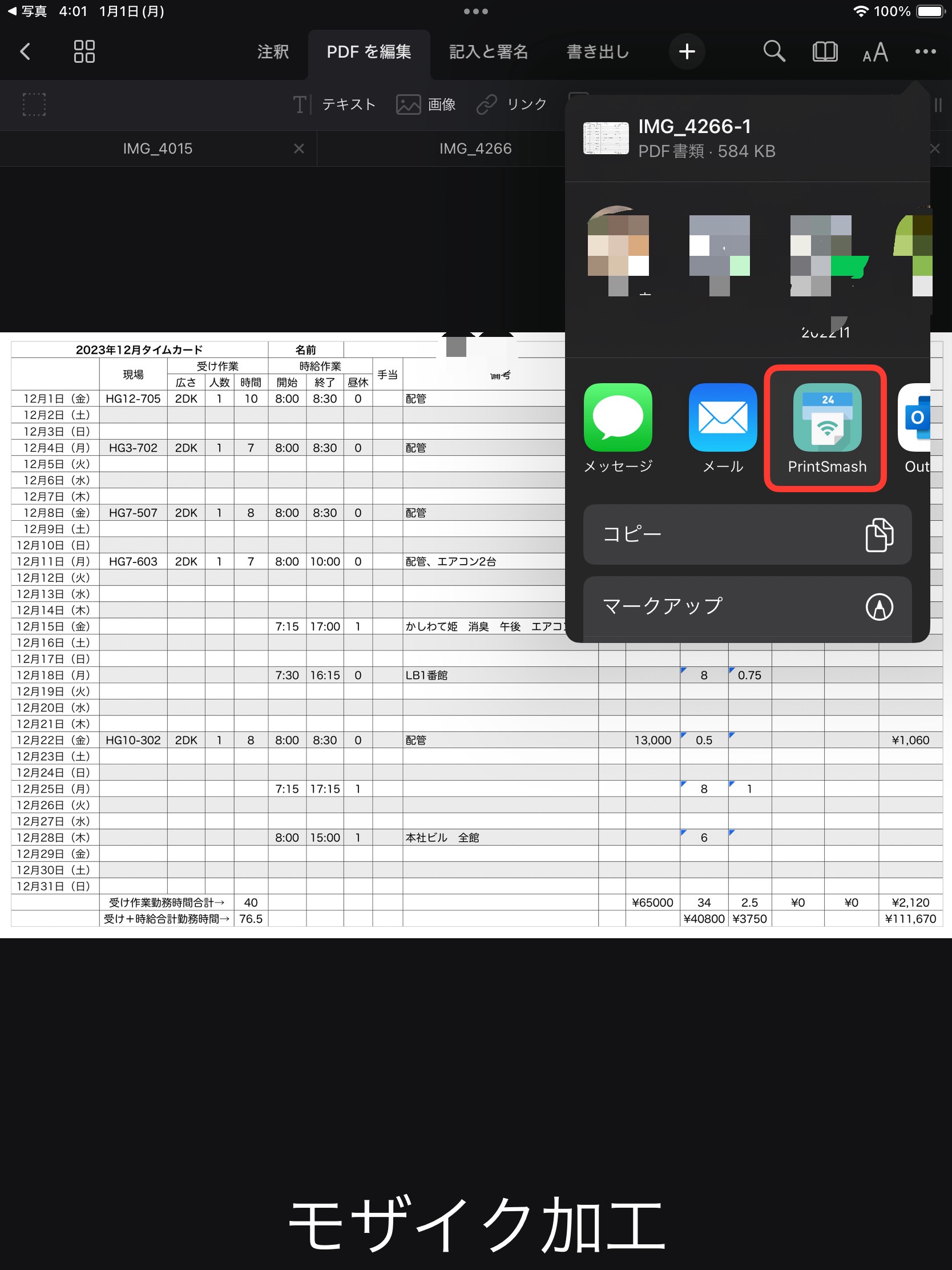

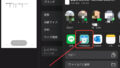
コメント